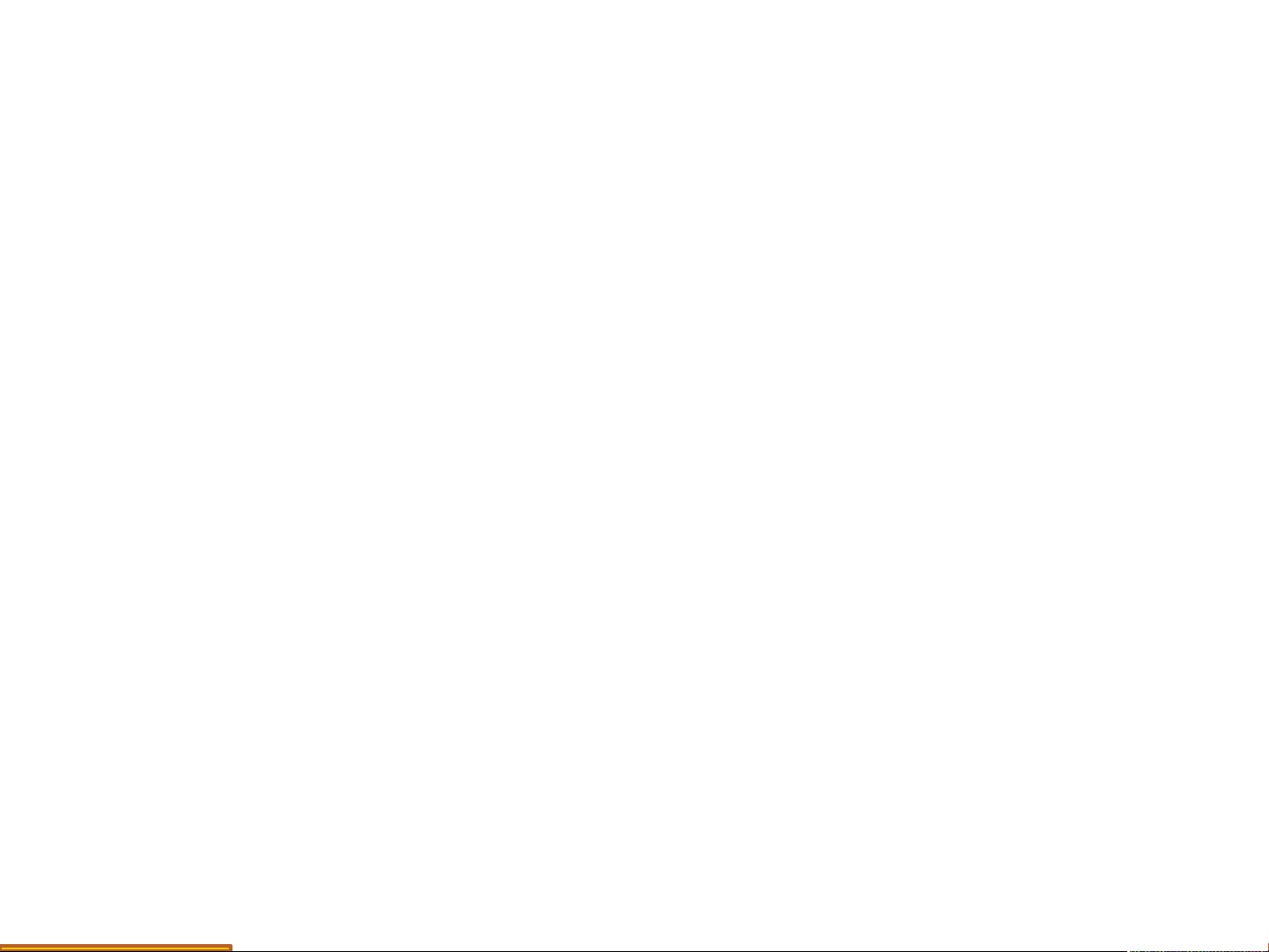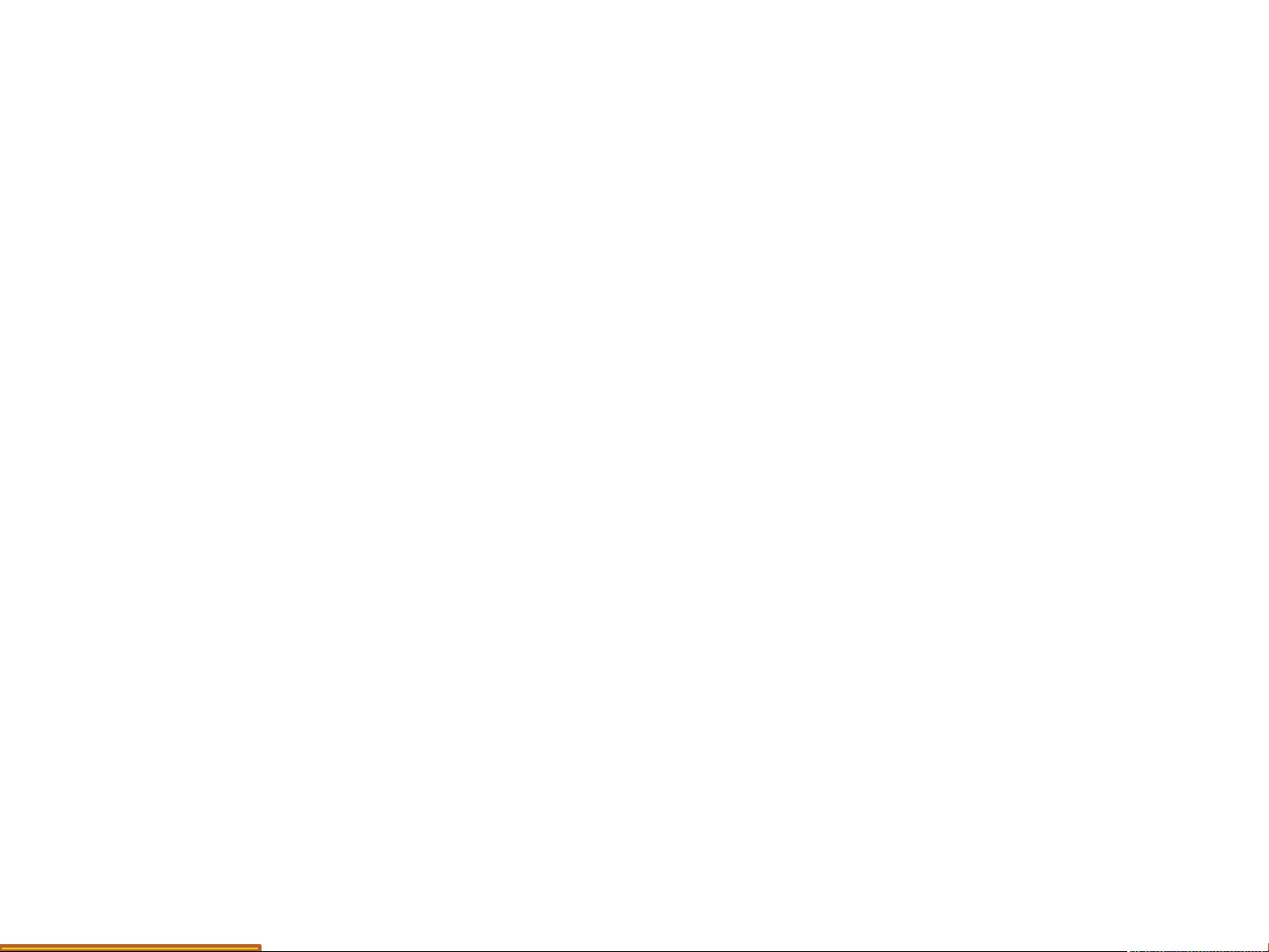Word 2010项目教程:制作青岛酒店管理学院朗诵大赛通知
需积分: 5 125 浏览量
更新于2024-06-25
收藏 166KB PPTX 举报
"计算机应用基础项目化教程—第3模块.pptx" 是一份关于Word 2010使用的教学材料,主要涵盖了Word 2010的新特性、视图模式、文档类型、新建和保存文档的方法,以及文档创建的基本操作。
1. **Word 2010的新窗口**:新窗口在标题栏增加了快速访问工具栏,用户可以自定义按钮。功能区替代了传统的菜单栏,提供了更直观的人性化设置,操作更为便捷。新增的“文件”选项卡允许用户轻松处理文档权限、共享和保存。此外,还添加了“显示比例”按钮,方便用户快速调整文档的显示大小。
2. **Word 2010中的视图**:Word 2010提供五种视图模式,包括页面视图(最接近打印效果,适合编辑和查看布局)、阅读版式视图(类似阅读书籍,适合查看文档)、Web版式视图(以网页形式展示内容)、大纲视图(清晰显示多级标题,适合组织结构)和草稿视图(仅显示标题和正文,节省系统资源)。
3. **Word 2010文档的类型**:默认文件扩展名为`.docx`,在旧版本的Word中可能需要特定插件才能打开。Word 2010可以直接保存为PDF格式,用户需下载“Save As PDF and XPS”加载插件,然后通过“文件”-“另存为”选择PDF格式保存。
4. **新建Word 2010文档的方法**:除了常规的右键新建外,可以通过快速访问工具栏或“文件”选项卡新建空白文档。
5. **保存Word 2010文档的方法**:常用的方式有快捷键“Ctrl+S”,快速访问工具栏的“保存”按钮,或“文件”选项卡中的“保存”和“另存为”。同时,建议开启自动保存功能以防意外丢失文档。
6. **任务一:文档创建**:该任务要求创建一个名为“通知.docx”的文档,录入具体通知内容,使用“查找和替换”功能修改特定文本,最后通过快速访问工具栏的“保存”按钮保存文档。
这份教程旨在帮助学习者掌握Word 2010的基础操作,包括创建、编辑、格式化和保存文档,以及利用不同的视图模式提高工作效率。通过实际操作,学习者可以提升在日常工作中使用Word处理文档的能力。
点击了解资源详情
点击了解资源详情
220 浏览量
2023-04-14 上传
2023-03-26 上传
2022-07-03 上传
2023-06-04 上传
2022-11-21 上传
2021-09-27 上传
是空空呀
- 粉丝: 199
最新资源
- 编程词汇英汉对照:核心技术与概念
- MPLS流量工程中的最小干扰选路算法探究
- GPS设计全攻略:电子工程师实战指南
- J2ME手机游戏开发入门与WTK实战指南
- C#入门教程:从基础到实战
- Oracle Data Guard:高可用性与灾难恢复方案
- AT89S52单片机技术规格与特性解析
- Sun官方Java教程:面向对象与编程基础
- IBM DB2通用数据库8版:创新的商业解决方案
- C++/C编程高质量指南:编码规范与实践
- MikroTik RouterOS v3.0rc1:全面功能概览与应用详解
- 概率模型基础:Sheldon M. Ross的第九版概论
- ANSYS非线性计算及结构分析实例大全
- JavaScript实现可暂停的上下滚动效果
- TMS320C55x DSP库设计指南:2006年SPRU422I更新
- UML入门指南:实战工具箱与详解